Comment faire une comparaison côte à côte de deux fichiers PDF à l'aide de DiffPDF
Divers / / February 12, 2022
Logiciel pour comparer deux documents les uns à côté des autres pour noter leurs dissemblances trouvent de nombreuses applications. Prenons l'exemple de Documents PDF. Les documents PDF avec le même contenu peuvent avoir été formatés sur différentes plates-formes et peuvent donc avoir des différences structurelles dans la façon dont ils affichent les données. Formats PDF sont connus pour leur rendu différent.

Ensuite, il peut y avoir différentes versions du même fichier PDF. Parfois, ces différences sont dans les limites de la tolérance, et parfois elles ne le sont pas. C'est là qu'un logiciel gratuit comme DiffPDF est pratique car il peut faire une comparaison côte à côte de deux fichiers PDF et mettre en évidence les différences.
Adobe Acrobat X dispose d'une fonction de comparaison qui détaille les modifications apportées au document en un clic. Mais la version Pro vous coûtera 199 $. DiffPDF est un logiciel gratuit qui fonctionne sous Windows, Mac OS X et Linux. DiffPDF est sous licence GNU General Public License (open source). L'avantage supplémentaire est qu'il s'agit d'un logiciel portable.
DiffPDF vous propose trois modes de comparaison - Mots, caractères, et Apparence. Essayons-le à l'aide des deux exemples de fichiers fournis sur le site lui-même. Pour commencer à comparer deux fichiers PDF, sélectionnez deux documents en les parcourant à partir des boutons Fichier 1 et Fichier 2. Chargez-les et cliquez Comparer.
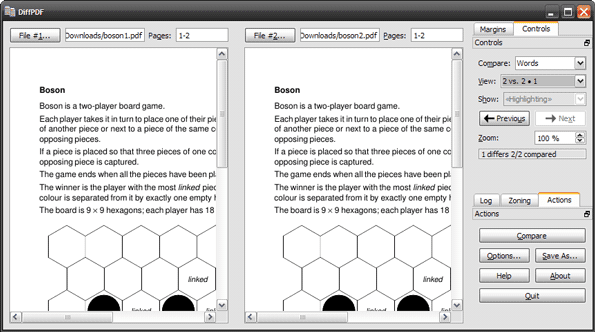
DiffPDF vous propose trois modes à comparer que vous pouvez sélectionner un par un dans la liste déroulante à droite. La valeur par défaut est la comparaison par Mot. Les différences sont mises en surbrillance et vous pouvez parcourir chaque dissimilitude mise en surbrillance en cliquant sur le Précédent Suivant combinaisons de boutons. La barre de défilement déplace les deux documents afin que vous puissiez afficher la même section dans les deux fenêtres.
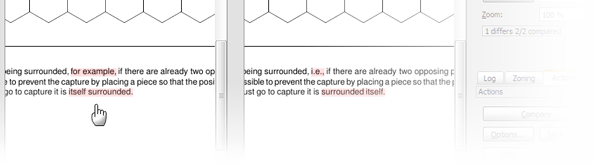
Comparer par apparence peut vous aider à noter les différences de conception et de mise en page, ainsi que les changements de formatage des paragraphes. Différences typographiques (police) sont également sélectionnés. Comparer par personnage est utile dans les cas où les langues logographiques sont utilisées comme le chinois et le japonais.
Vous pouvez personnaliser la façon dont DiffPDF met en évidence les documents en changeant les choses dans Choix.

DiffPDF a quelques fonctionnalités supplémentaires qui aident à gérer des documents plus complexes :
- DiffPDF vous permet de définir des plages de pages à comparer lorsque deux documents peuvent avoir des numéros de page différents.
- DiffPDF a des options pour exclure les marges de la comparaison.
- DiffPDF prend en charge le zonage pour les mises en page complexes. Le zonage permet au logiciel de reconnaître des éléments de page tels que des tableaux, des colonnes et d'autres blocs de texte. Les pages peuvent être comparées par ces zones.
Si vous traitez des documents PDF de toute sorte, DiffPDF est un outil que vous devriez avoir ou au moins mettre en signet pour le jour où le besoin s'en fait sentir.
(passant par Ghacks)
Dernière mise à jour le 03 février 2022
L'article ci-dessus peut contenir des liens d'affiliation qui aident à soutenir Guiding Tech. Cependant, cela n'affecte pas notre intégrité éditoriale. Le contenu reste impartial et authentique.



